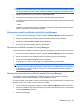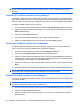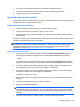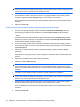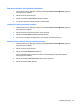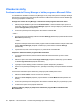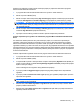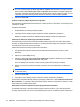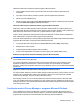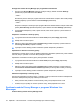ProtectTools (select models only) - Windows 7
POZNÁMKA: Keďže vlastník dokumentu priraďuje odporúčaných signatárov k jeho dokumentu,
ak nie sú začiarknuté políčka Show sign date in signature line (Na riadku pre podpis zobraziť
dátum podpisu) alebo Show signer's title in signature line (Na riadku pre podpis zobraziť titul
signatára), odporúčaný signatár nebude môcť zobraziť dátum ani titul v riadku pre podpis, a to ani
v prípade, ak sú takto nakonfigurované nastavenia dokumentu odporúčaného signatára.
8. Kliknite na tlačidlo OK.
Pridanie riadku pre podpis odporúčaného signatára
Keď odporúčaní podpisovatelia otvoria dokument, uvidia svoje meno v zátvorkách, čo naznačuje, že sa
vyžaduje ich podpis.
Podpísanie dokumentu:
1. Dvakrát kliknite na príslušný riadok pre podpis.
2. Vykonajte overenie identity použitím zvoleného spôsobu bezpečného prihlásenia.
Riadok pre podpis sa zobrazí na základe nastavení zadaných vlastníkom dokumentu.
Zašifrovanie dokumentu balíka programov Microsoft Office
Dokument balíka programov Microsoft Office môžete zašifrovať pre seba a pre vaše dôveryhodné
kontakty. Ak zašifrujete dokument a zavriete ho, vy a dôveryhodné kontakty, ktoré vyberiete v zozname,
musia pred jeho otvorením overiť svoju identitu.
Zašifrovanie dokumentu balíka programov Microsoft Office:
1. V programe Microsoft Word, Microsoft Excel alebo Microsoft PowerPoint vytvorte a uložte
dokument.
2. Kliknite na ponuku Home (Úvod).
3. Kliknite na šípku nadol vedľa tlačidla Sign and Encrypt (Podpísať a zašifrovať) a potom kliknite
na tlačidlo Encrypt Document (Zašifrovať dokument).
Otvorí sa dialógové okno Select Trusted Contacts (Výber dôveryhodných kontaktov).
4. Kliknite na meno dôveryhodného kontaktu, ktorý bude môcť otvoriť dokument a zobraziť jeho
obsah.
POZNÁMKA: Ak chcete vybrať viac mien dôveryhodných kontaktov, podržte kláves ctrl a kliknite
na jednotlivé mená.
5. Kliknite na tlačidlo OK.
6. Vykonajte overenie identity použitím zvoleného spôsobu bezpečného prihlásenia.
Ak sa neskôr rozhodnete editovať dokument, postupujte podľa krokov v časti Podpísanie dokumentu
Microsoft Office . Po odstránení šifrovania môžete upraviť dokument. Podľa krokov uvedených v tejto
časti môžete znova zašifrovať dokument.
Odstránenie šifrovania z dokumentu balíka programov Microsoft Office
Ak odstránite šifrovanie z dokumentu balíka programov Microsoft Office, vy ani vaše dôveryhodné
kontakty nebudú musieť viac overovať svoju identitu pred otvorením a zobrazením obsahu dokumentu.
42 Kapitola 4 HP ProtectTools – modul Privacy Manager (len niektoré modely)